Chybu opravíte zrušením čakajúcej transakcie
- Chyba v inicializácia alebo aktualizácia transakcie je problém, ktorý sa môže objaviť, keď si chcete kúpiť hry z platformy Steam.
- Poškodený inštalačný priečinok alebo vyrovnávacia pamäť sťahovania vám môže zabrániť v dokončení transakcie.
- Chybu môže opraviť zmena spôsobov platby alebo zrušenie predchádzajúcej transakcie.

XNAINŠTALUJTE KLIKNUTÍM NA STIAHNUŤ SÚBOR
- Stiahnite si Fortect a nainštalujte ho na vašom PC.
- Spustite proces skenovania nástroja hľadať poškodené súbory, ktoré sú zdrojom vášho problému.
- Kliknite pravým tlačidlom myši na Spustite opravu aby nástroj mohol spustiť opravný algoritmus.
- Fortect bol stiahnutý používateľom 0 čitateľov tento mesiac.
Niekoľko používateľov služby Steam nedávno hlásilo, že ich prerušila nepríjemná chyba – Zdá sa, že pri inicializácii alebo aktualizácii transakcie došlo k chybe. Počkajte chvíľu a skúste to znova alebo požiadajte o pomoc podporu pri každom pokuse o nákup.
Ak ste tiež jedným z tých, ktorí sú svedkami tohto varovania a hľadáte riešenie tohto problému, pomoc nájdete v tejto príručke.
Prečo sa mi pri inicializácii alebo aktualizácii transakcie zobrazuje chyba?
Kód chyby môže byť dôkazom niekoľkých základných problémov v aplikácii Steam. Tu sú tie najvýznamnejšie:
- Poškodený inštalačný priečinok Steam – Ak sa inštalačné súbory aplikácie Steam poškodia, Steam validácia procesu nákupu nebude úspešná, preto došlo k chybe.
- Buggy Beta program – Niekoľko používateľov služby Steam uviedlo, že chyba je vyvolaná chybou v beta verzii aplikácie a žiadna takáto chyba sa nezobrazuje v inej verzii.
- Uzamknutý používateľský účet – Steam môže uzamknúť váš účet z niekoľkých dôvodov, ako sú vyhliadky na bezpečnosť, porušenie zásad ochrany osobných údajov alebo viacero neúspešných platieb.
- Poškodená vyrovnávacia pamäť sťahovania – Vyrovnávacia pamäť sťahovania udržiavaná službou Steam sa môže poškodiť a môže spôsobiť chybu pri inicializácii alebo aktualizácii vášho problému s transakciou.
Teraz, keď máte prehľad o chybovom hlásení, pozrite sa na možné opravy.
Ako opravím chybu pri inicializácii alebo aktualizácii vášho problému s transakciou?
Skôr ako vyskúšate pokročilé riešenia uvedené v tejto príručke, vykonajte nasledujúce predbežné riešenia, aby ste zistili, či vám pomôžu.
- Skontrolujte, či sú servery Steam v prevádzke a či nečelia výpadkom servera.
- Prepnúť na webovú verziu Steamu a skúste dokončiť transakciu.
- Prejdite na iný spôsob platby a zistite, či vám vyhovuje.
- Zakázať VPN ak je momentálne aktívny a skúste transakciu zopakovať.
Ak žiadny z týchto trikov nefunguje, skúste nasledovné:
1. Odhláste sa z beta verzie
- Kliknite na Para možnosť, ktorá sa nachádza v ľavom hornom rohu obrazovky.
- Vyberte si nastavenie z rozbaľovacej ponuky a následne účty z podmenu.

- Hľadajte a Beta účasť v pravej časti okna. Kliknite na rozbaľovací zoznam a vyberte NONE – Odhláste sa zo všetkých beta programov možnosť.

- Stlačte tlačidlo OK tlačidlo na uloženie zmien.
- Kliknite na Reštartujte Steam tlačidlo vo vyskakovacom okne aplikujte zmeny.
Ak používate beta verziu Steamu, triviálne chyby alebo dočasné chyby môžu brániť možnosti uskutočniť transakciu a dokončiť nákup. Prechod na nebeta verziu vyrieši chybu a resetuje váš košík, aby ste mohli nákup znova spustiť.
2. Zrušte čakajúcu transakciu
- Spustite Para aplikáciu na vašom počítači so systémom Windows.
- Kliknite na ikonu profilu v pravom hornom rohu obrazovky a vyberte si detaily účtu z rozbaľovacej ponuky.

- Ďalej kliknite na Zobraziť históriu nákupov možnosť umiestnená pod História obchodov a nákupov oddiele.

- V zozname vyhľadajte čakajúce transakcie. Ak nejaký nájdete, kliknite na Zrušte čakajúce transakcie tlačidlo.
Tip odborníka:
SPONZOROVANÉ
Niektoré problémy s počítačom je ťažké vyriešiť, najmä pokiaľ ide o chýbajúce alebo poškodené systémové súbory a úložiská vášho systému Windows.
Určite použite na to určený nástroj, ako napr Fortect, ktorý naskenuje a nahradí vaše poškodené súbory ich čerstvými verziami zo svojho úložiska.
Ak už transakcia na Steame čaká, transakcia nemusí byť možná bez zrušenia predchádzajúcej. Je teda pravdepodobné, že pri inicializácii alebo aktualizácii transakcie dôjde k chybe.
- Čo je Qhsafetray.exe a ako opraviť chyby jeho aplikácie?
- Oprava: Nvidia GeForce Experience sa nepodarilo otvoriť zdieľanie
- NTLDR chýba: 5 spôsobov, ako to bezpečne opraviť
- Slovník Kindle nefunguje? 4 spôsoby, ako to rýchlo opraviť
3. Vymažte vyrovnávaciu pamäť sťahovania
- Kliknite Para nachádza v ľavom hornom rohu aplikácie Steam.
- Vyberte si nastavenie z rozbaľovacej ponuky, za ktorou nasleduje K stiahnutiu z podmenu.
- Vyhľadajte a stlačte tlačidlo Vymažte vyrovnávaciu pamäť sťahovania v spodnej časti okna.

Steam spravuje priečinok vyrovnávacej pamäte na sťahovanie hier, aby ste si ich mohli v budúcnosti ľahko vyhľadať. Vyrovnávacia pamäť sa však pravdepodobne poškodí, ak sa nebude pravidelne odstraňovať, a spôsobí sériu problémov, napríklad vám zabráni v nových nákupoch.
4. Prepláchnite konfiguráciu Steam
- Ukončite aplikáciu Steam na počítači so systémom Windows.
- Použi Windows + R kombinácia skratiek na vyvolanie Bežať dialógovom okne zadajte nasledujúci príkaz do textového poľa a stlačte Zadajte kľúč.
steam://flushconfig
- Zobrazí sa vyskakovacie okno s potvrdením zo služby Steam s upozornením, že konfiguračné súbory budú odstránené a musíte sa znova prihlásiť. Stlačte tlačidlo OK na potvrdenie akcie.
5. Odstráňte poškodené inštalačné súbory Steam
- Kliknite pravým tlačidlom myši na Windows ikonu na paneli úloh a vyberte Správca úloh z ponuky rýchlych odkazov.
- Vyberte všetky procesy súvisiace so službou Steam a kliknite na Ukončiť úlohu tlačidlo vpravo dole.

- Použi Windows + R skratka na vyvolanie Bežať v dialógovom okne vložte nasledujúce umiestnenie do textového poľa a stlačte kláves Zadajte kľúč na prístup k inštalačnému priečinku Steam vo vašom systéme.
C:\Program Files (x86)\Steam
- Teraz vyberte všetky súbory a priečinky umiestnené v Para priečinok okrem steam.exe súbor, spolu s steamapps a použivateľské dáta priečinok.
- Po dokončení použite Shift + Odstrániť kombináciu klávesov na odstránenie všetkých vybratých súborov a priečinkov z daného umiestnenia.
- Teraz reštartujte počítač, znova spustite aplikáciu Steam a počkajte, kým aplikácia stiahne všetky dôležité súbory, aby správne fungovala.
Teraz sa pokúšate dokončiť transakciu a dúfajme, že chyba bude teraz vyriešená.
To je všetko! Dúfajme, že metódy riešenia v tejto príručke sa ukážu ako účinné na obídenie chyby pri inicializácii alebo aktualizácii vášho problému s transakciou.
V prípade, že vás chyba stále obťažuje, odporúčame vám ako poslednú možnosť odinštalovať aplikáciu Steam a znova ju nainštalovať. https://windowsreport.com/software/valve-steam/
Spomeňme, že ak chyba niekoľkokrát zablokuje vašu transakciu, existuje šanca, že Steam roboti obmedzili váš účet z bezpečnostných dôvodov alebo z dôvodu prekročenia niekoľkých neúspešných nákupov pokusov. Môžete kontaktovať Podpora Steam získať odborné poradenstvo v tomto smere.
Ak máte pre nás nejaké otázky alebo spätnú väzbu, neváhajte nás kontaktovať v sekcii komentárov.
Stále máte problémy?
SPONZOROVANÉ
Ak vyššie uvedené návrhy nevyriešili váš problém, váš počítač môže mať vážnejšie problémy so systémom Windows. Odporúčame zvoliť riešenie typu všetko v jednom Fortect efektívne riešiť problémy. Po inštalácii stačí kliknúť na Zobraziť a opraviť tlačidlo a potom stlačte Spustite opravu.
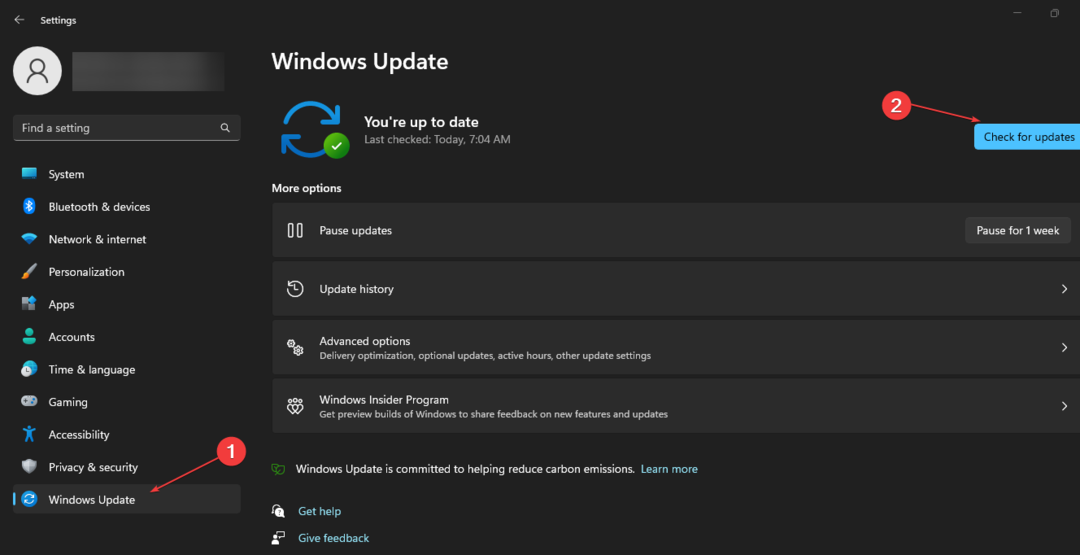
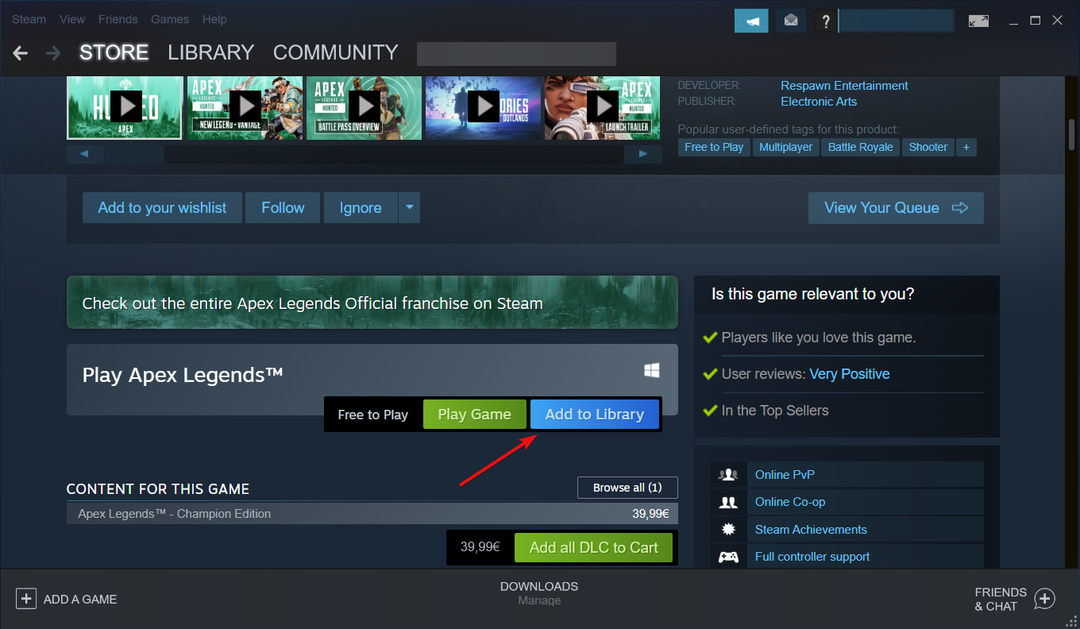
![20 najdrahších Steam hier v roku 2023 [Stojí za to?]](/f/f75d4c5d0bedaa2baff87191317ec534.jpg?width=300&height=460)